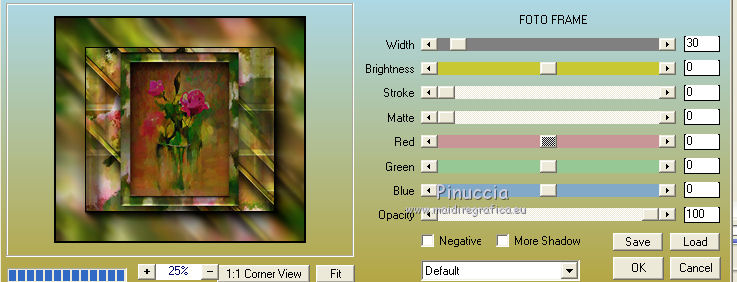|
PINTURA VIRTUAL
 Merci beaucoup LuzCristina de m'avoir invité à traduire tes tutoriels en français.
Merci beaucoup LuzCristina de m'avoir invité à traduire tes tutoriels en français.

Le tutoriel a été traduit avec Corel12, mais il peut également être exécuté avec les autres versions.
Suivant la version utilisée, vous pouvez obtenir des résultats différents.
Depuis la version X4, la fonction Image>Miroir a été remplacée par Image>Renverser horizontalement,
et Image>Renverser avec Image>Renverser verticalement.
Dans les versions X5 et X6, les fonctions ont été améliorées par la mise à disposition du menu Objets.
Avec la nouvelle version X7, nous avons à nouveau Miroir/Retourner, mais avec nouvelles différences.
Consulter, si vouz voulez, mes notes ici
Certaines dénominations ont changées entre les versions de PSP.
Les plus frequentes dénominations utilisées:

Vos versions ici

Nécessaire pour réaliser le tutoriel:
une image en jpg ici
Modules Externes.
consulter, si nécessaire, ma section de filtre ici
Virtual Painter 4 ici
FM Tile Tool - Blend Emboss ici
AAA Frames - Foto Frame ici

Si vous voulez utiliser vos propres couleurs, n'hésitez pas à changer le mode et l'opacité des calques
Placer le preset Emboss 3 dans le dossier Paramètres par défaut.
1. Ouvrir une nouvelle image transparente 1000 x 900 pixels.
2. Sélections>Sélectionner tout.
Ouvrir l'image en jpg (si vous utilisez une autre image, choisir une image avec couleurs vives.
Édition>Copier.
Revenir sur votre travail et Édition>Coller dans la sélection.
Sélections>Désélectionner tout.
3. Effets>Effets d'image>Mosaïque sans jointures, par défaut.

4. Activer l'outil Pinceau déformant  , avec ces réglages , avec ces réglages

Nous allons toucher, avec un clic soutenu jusqu'à mélanger les couleurs, à peu près comme ci-dessous.
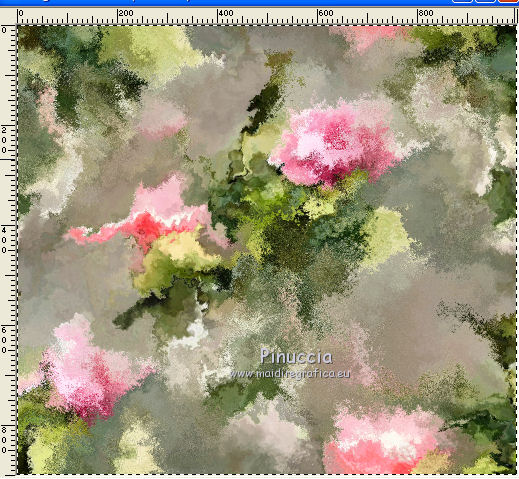
Voici le résultat de ma deuxième version

Sélections>Désélectionner tout.
5. Effets>Modules Externes>Virtual Painter 4.
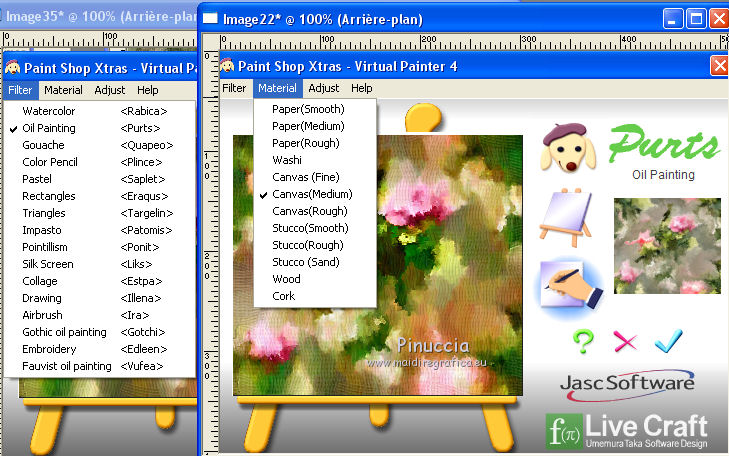
6. Effets>Modules Externes>FM Tile Tools - Blend Emboss, par défaut.

7. Calques>Dupliquer.
Image>Redimensionner, 500 x 650 pixels, verrouiller les proportions et redimensionner tous les calques décoché.
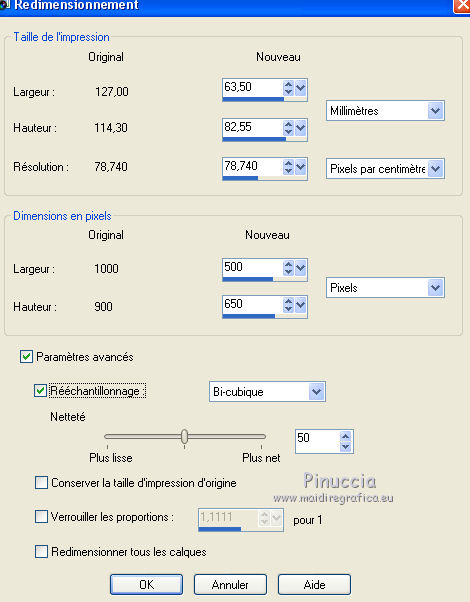
8. Fermer le calque Raster 1 pour travailler mieux sur la copie.
9. Activer l'outil Baguette magique 
et cliquer sur la partie transparente pour la sélectionner.
10. Sélections>Modifier>Sélectionner les bordures de la sélection.
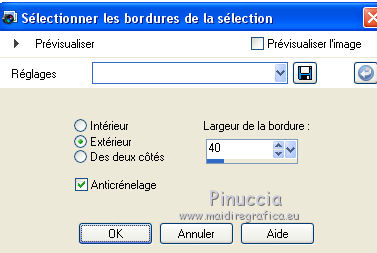
11. Sélections>Inverser.
Presser CANC sur le clavier 
Nous aurons un cadre
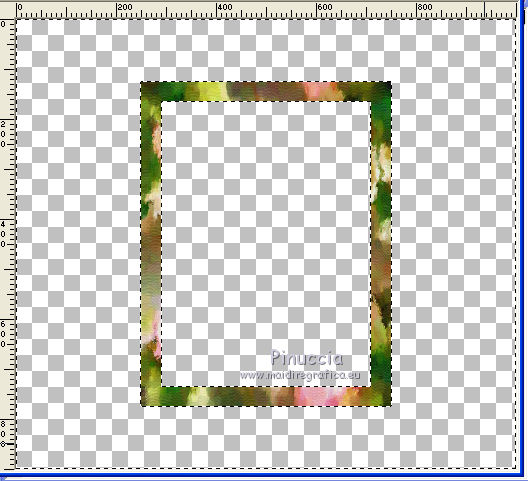
Sélections>Désélectionner tout.
12. Effets>Effets 3D>Biseautage intérieur.
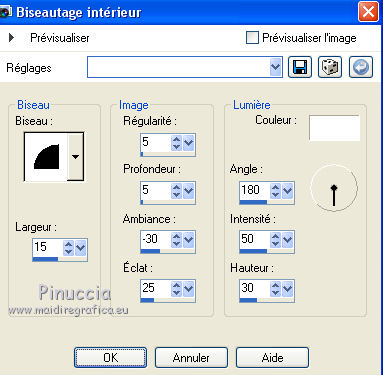
13. Activer l'outil Baguette magique 
et cliquer dans le cadre pour le sélectionner.
14. Calques>Nouveau calque raster.
Sélections>Modifier>Agrandir - 5 pixels.
Calques>Agencer>Déplacer vers le bas.
15. Édition>Coller dans la sélection (l'image en jpg est toujours en mémoire).
Sélections>Désélectionner tout.
16. Re-ouvrir le calque Raster 1.
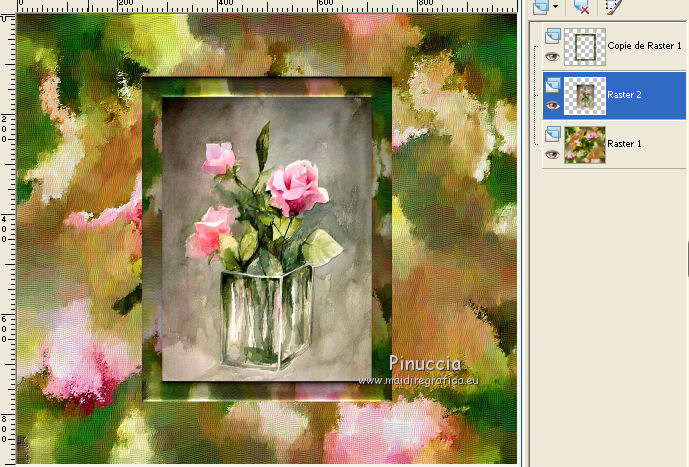
Vous positionner sur le calque de dessus copie de Raster 1.
17. Calques>Dupliquer.
Effets>Effets d'image>Mosaïque sans jointures, par défaut.

18. Effets>Effets de distorsion>Cintrage.

19. Calques>Agencer>Déplacer vers le bas - 2 fois
20. Effets>Effets d'image>Mosaïque sans jointures, par défaut.
21. Effets>Effets de distorsion>Vent - vers la gauche, intensité 100.

22. Effets>Filtre personnalisé - sélectionné le preset Emboss 3 et ok.

23. Effets>Effets 3D>Ombre portée.

24. Calques>Dupliquer.
Effets>Effets géométriques>Inclinaison.
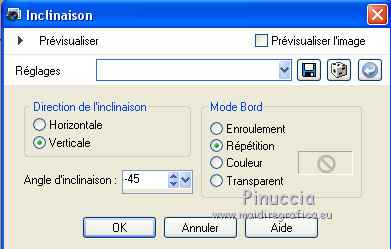
25. Effets>Effets 3D>Ombre portée, comme précédemment.
Placer ce calque en mode Lumière dure.
Placer le calque copie 2 de Raster 1 en mode Écran.
(vous êtes libres de changer le mode à votre goût)

26. Vous positionner sur le calque de l'image jpg - Raster 2.
Effets>Modules Externes>Virtual painter 4, comme précédemment.
27. Effets>Modules Externes>FM Tile Tools - Blend Emboss, par défaut.
28. Vous positionner sur le calque copie de Raster 1 (le cadre).
Image>Redimensionner, à 95%, verrouiller les proportion coché et redimensionner tous les calques décoché.
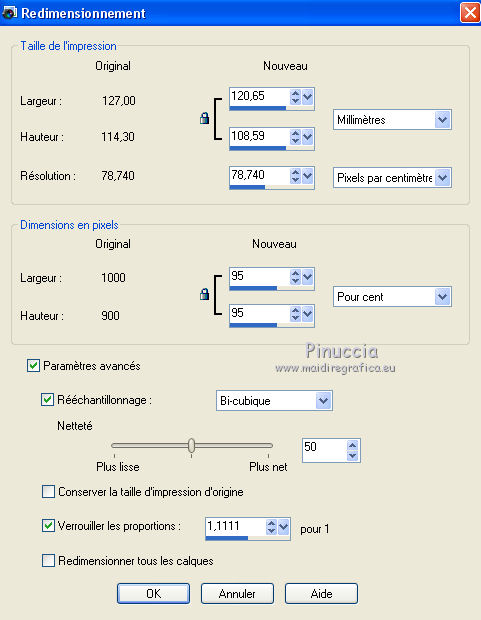
29. Effets>Effets 3D>Ombre portée, comme précédemment.
30. Calques>Nouveau calque raster.
Calques>Agencer>Placer en bas de la pile.
Remplir  le calque avec une couleur à choix. le calque avec une couleur à choix.
31. Calques>Fusionner>Calques visibles.
32. Effets>Modules Externes>AAA Frames - Foto Frame.
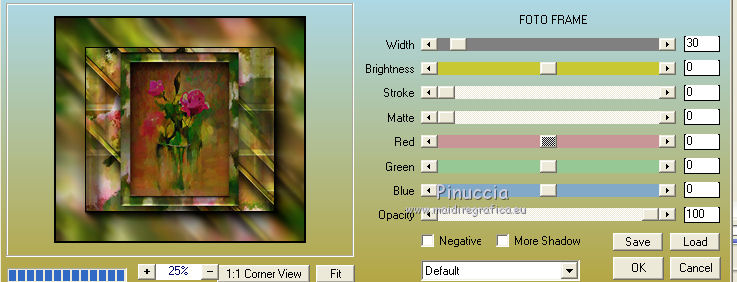
33. Signer votre travail et enregistrer en jpg.
Deuxième version


Si vous avez des problèmes, ou des doutes, ou vous trouvez un link modifié, ou seulement pour me dire que ce tutoriel vous a plu, vous pouvez m'écrire.
22 Janvier 2018
|






 , avec ces réglages
, avec ces réglages
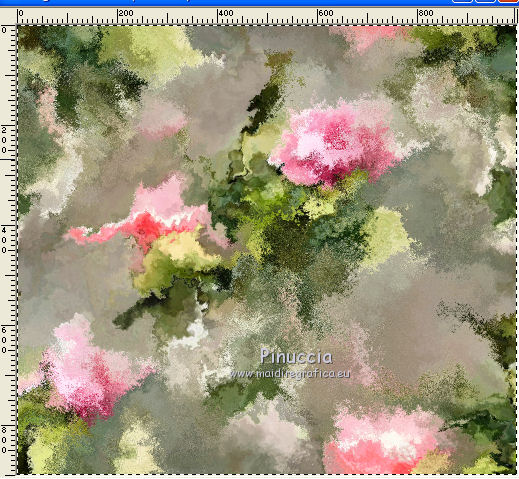

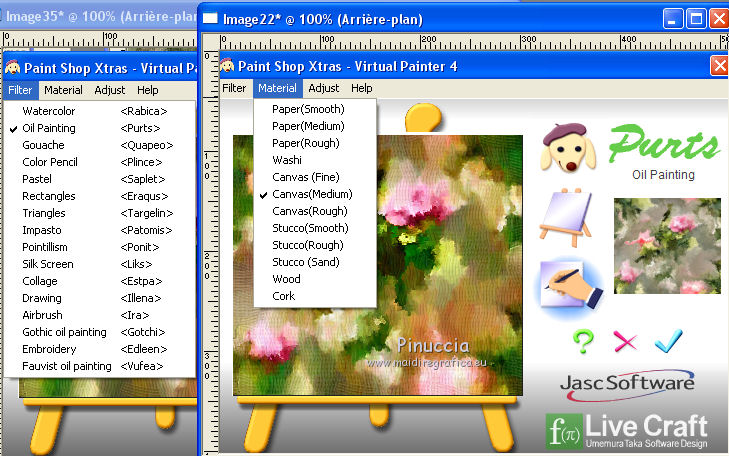

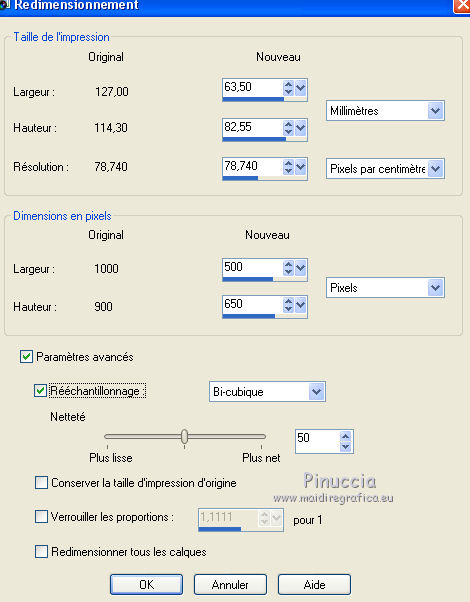

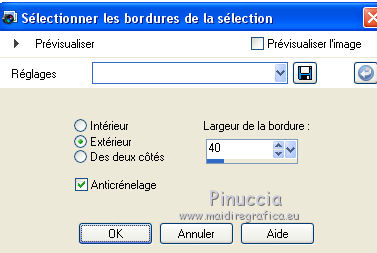

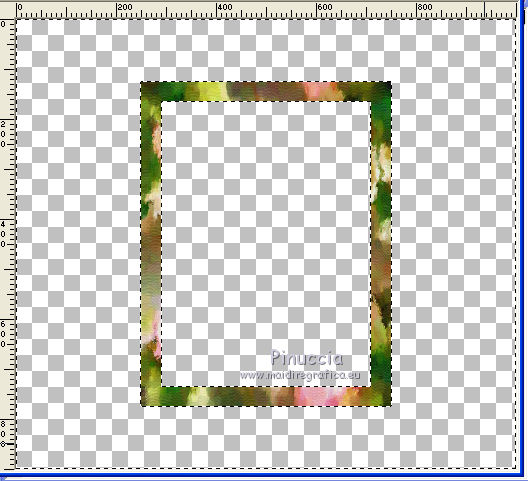
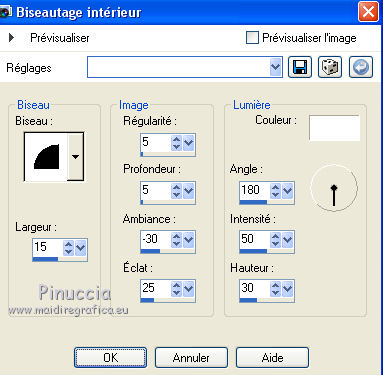
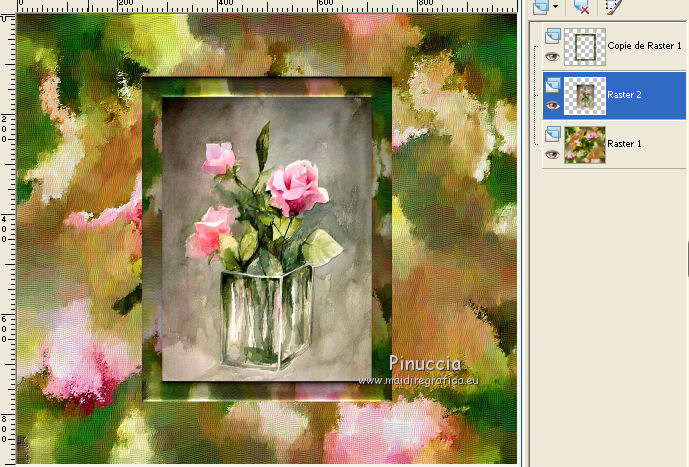




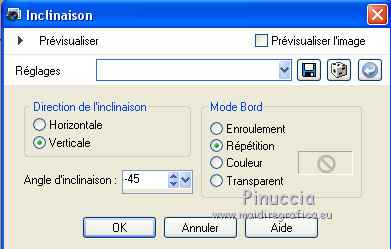

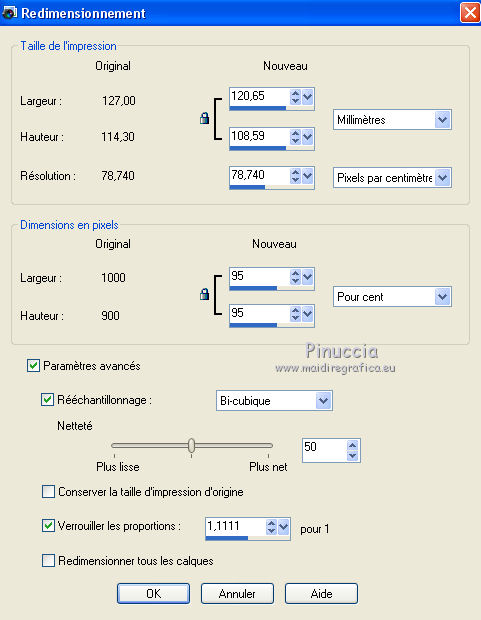
 le calque avec une couleur à choix.
le calque avec une couleur à choix.